Sådan optager du en lydbesked i Beskeder-appen på iOS 15, skal du trykke og holde på lydbeskeder-knappen i samtalens tekstindtastningsfelt. Derefter kan du give slip for at få vist det, før du sender det, eller stryge op for at sende det med det samme. Det er ikke længere tilfældet på iOS 16 til iPhone.
lydbeskeder-knappen i tekstindtastningsfeltet blev erstattet af en ny Dikteringsknap på iOS 16, så hvis du prøvede at bruge den til at sende en lydbesked, ville du ikke komme nogen vegne. Hvis du prøver at trykke længe på Dictations mikrofonikon, vil iOS påpege, at lydmeddelelsesknappen er flyttet til appskuffen. Selvom din app-skuffe er skjult, vil iOS vise den for at vise dig den nye knap.
Ændringen vises også på iPadOS 16.1 til iPad, som er stadig i beta.
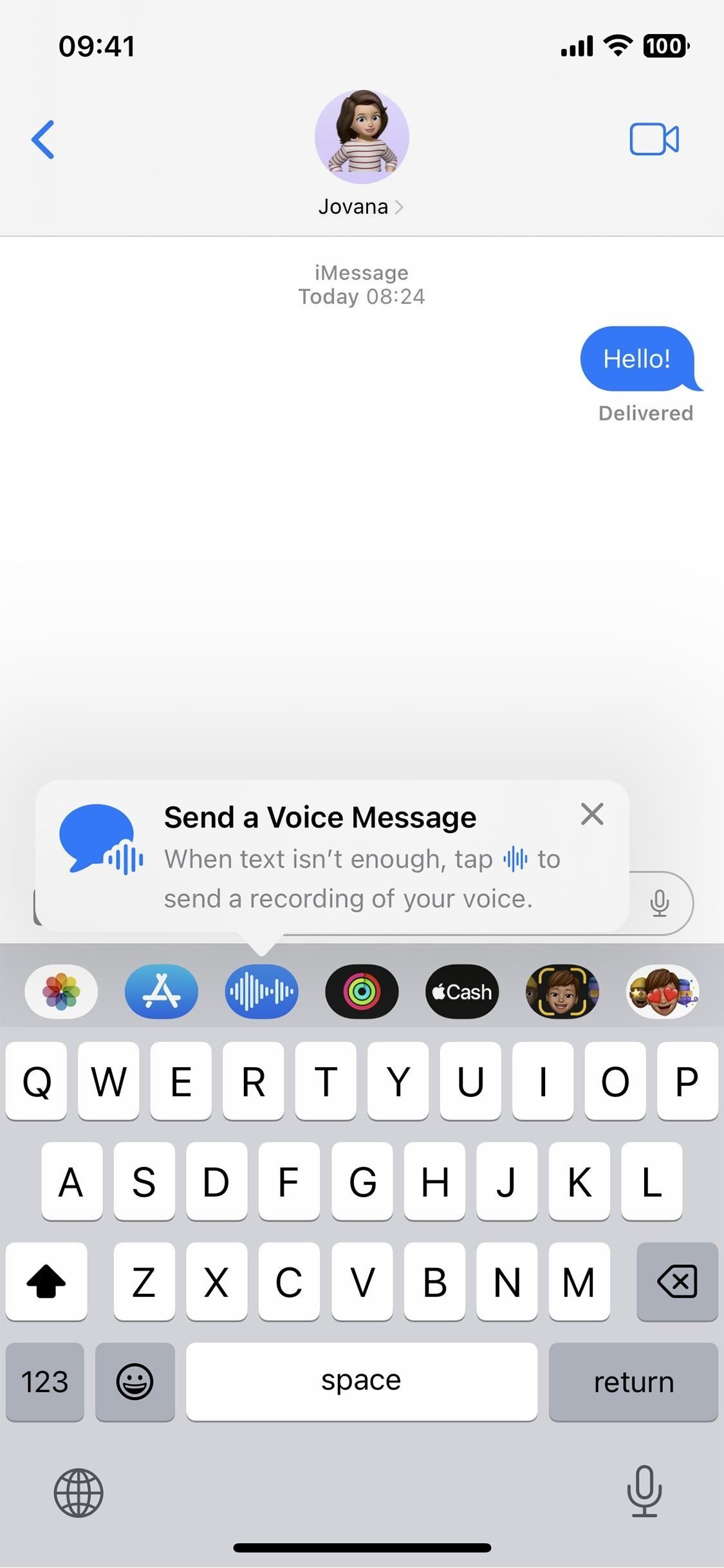
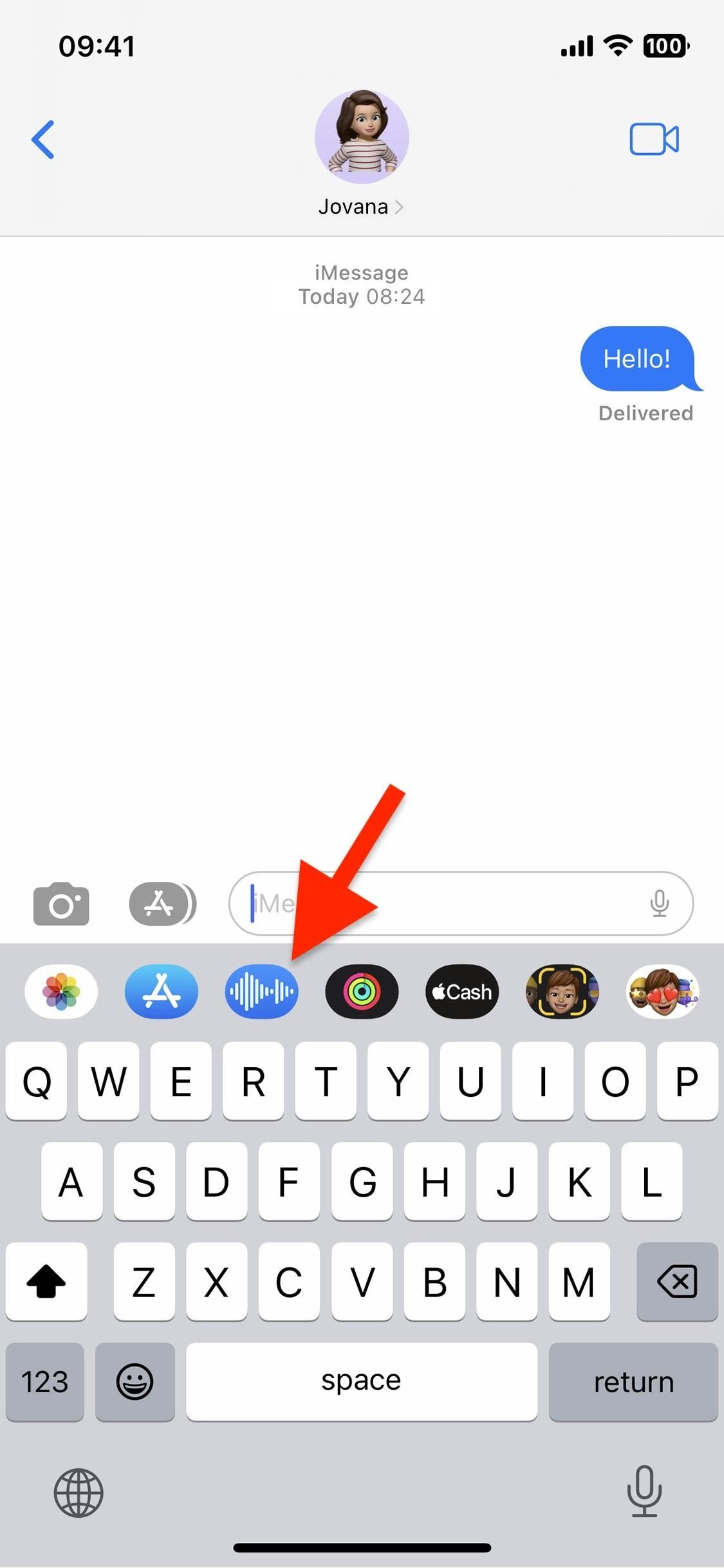
Brug af Audio Messages-appen
Når du åbner den nye Audio Messages-app i appskuffen, erstatter dens grænseflade dit tastatur. Du kan stryge op eller dobbelttrykke på udvidelsesikonet for at vise tidslinjen, og derefter stryge ned eller dobbelttrykke på ikonet for at minimere visningen. I begge visninger kan du sende en lydbesked på to måder.
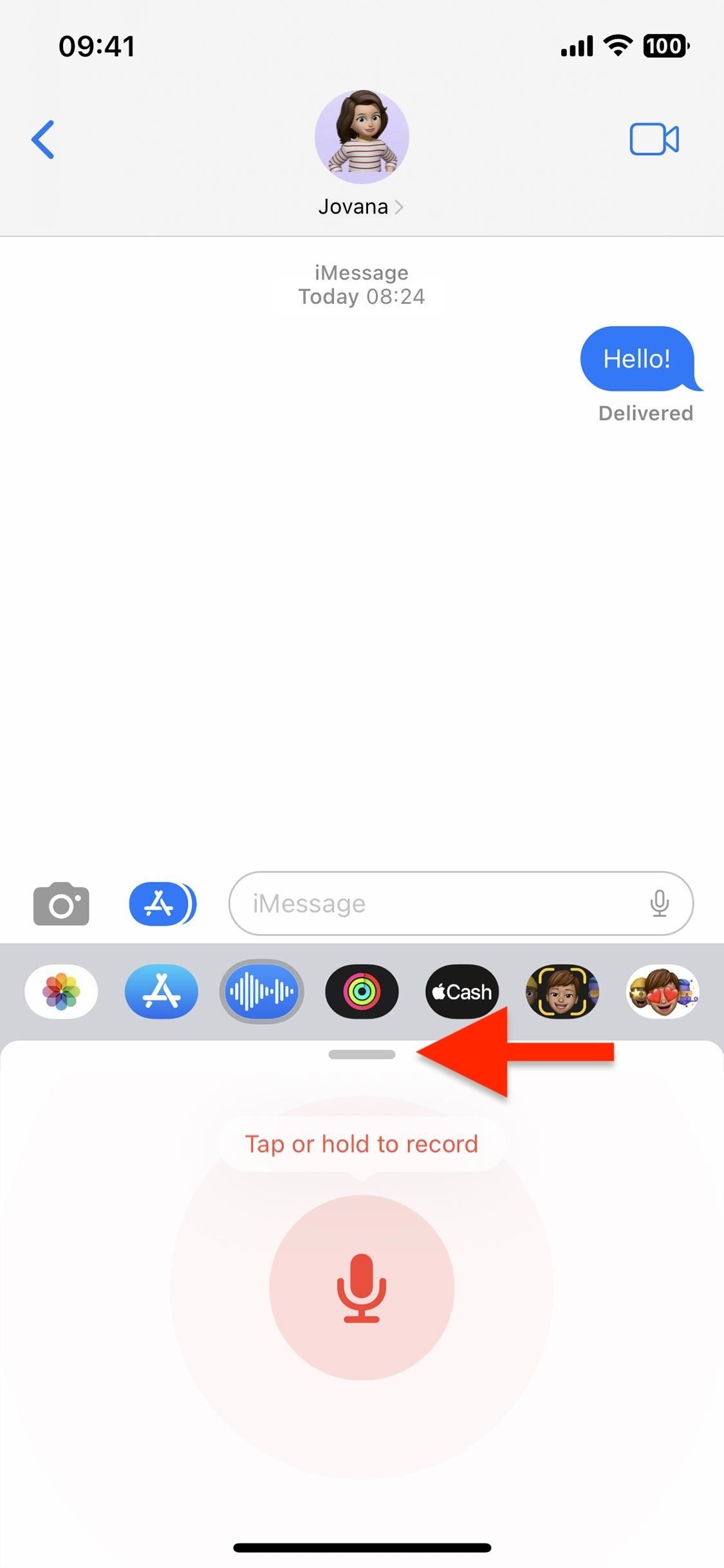
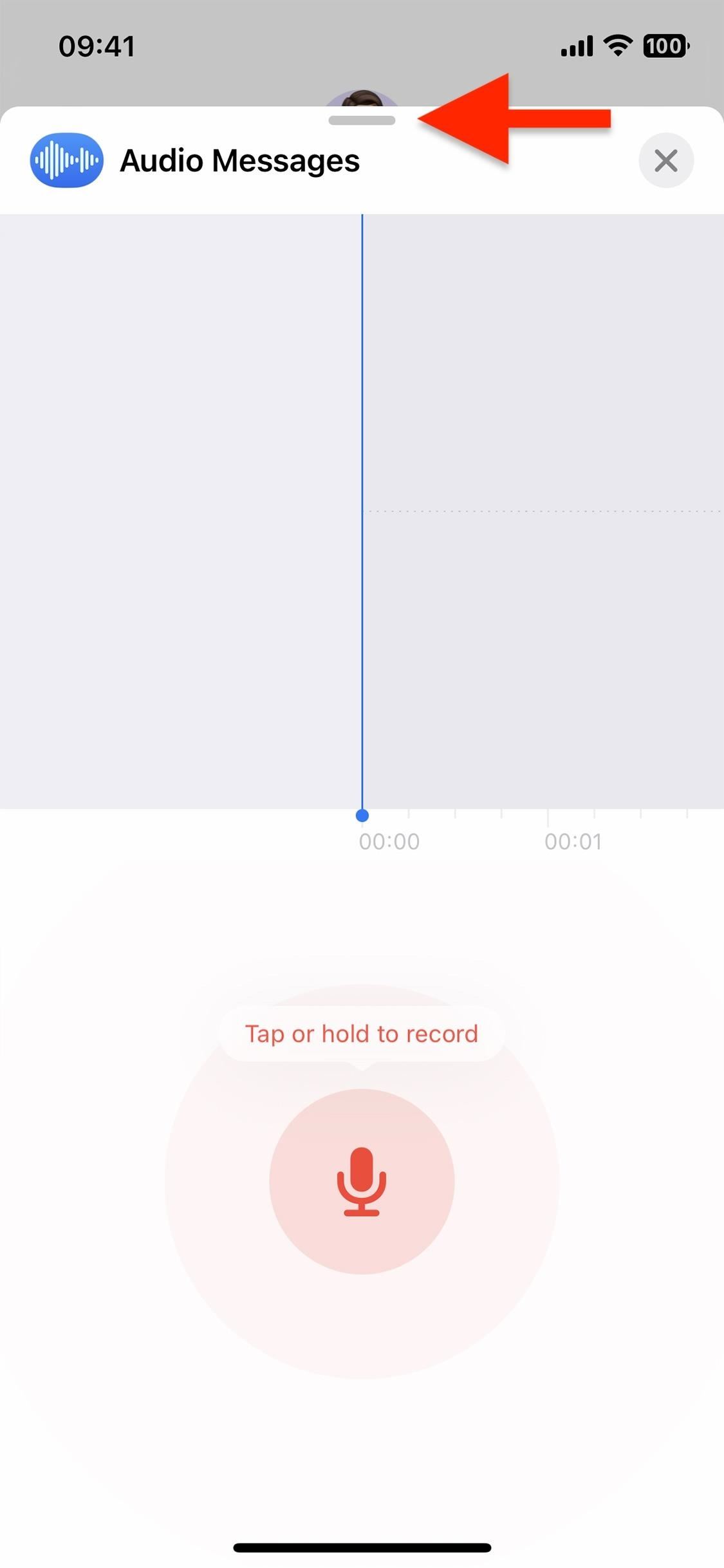
Mulighed 1: Tryk for at optage
Tryk på mikrofonknappen for at starte optagelsen. Tryk på stopknappen, når du er færdig. Tryk på afspilningsknappen for at få vist lydbeskeden før afsendelse, X-ikonet i tekstindtastningsfeltet for at kassere optagelsen, eller send-knappen i tekstindtastningsfeltet for at sende lydbeskeden.
Mulighed 2: Tryk længe for at optage
Berør og hold mikrofonknappen nede for at starte og fortsætte optagelsen. Mens du holder den nede, bliver mikrofonknappen til en send-knap. Slip fingeren over send-knappen, når du er færdig for at sende lydbeskeden med det samme, eller skub fingeren ud, indtil send-knappen bliver et X, og slip for at kassere optagelsen.
Modtagelse af lydbeskeder
Når det kommer til at modtage lydbeskeder, har intet ændret sig. Du kan stadig trykke på afspil eller hæve din iPhone (se nedenfor) for at lytte til lydbeskeden. Beskederne forsvinder efter to minutter, medmindre du trykker på”Behold”for at gemme dem, hvilket vises for både afsender og modtager. Det er også muligt at slå”Udløb”fra i Beskeder’indstillinger for at fjerne grænsen på to minutter.
For at aktivere Raise to Listen skal du gå til Indstillinger –> Beskeder, rulle ned til afsnittet Lydbeskeder og slå”Rejse for at lytte”til. Når den er tændt, kan du bringe din iPhone til øret for at lytte til indgående beskeder. Når du har lyttet til dem, ændres Raise to Listen til Raise to Talk, så du kan tage din iPhone til munden og begynde at optage et svar.
Gå ikke glip af: Din iPhone Har en ny beskedfunktion, der er meget enklere end noget Android har
Hold din forbindelse sikker uden en månedlig regning. Få en livstidsabonnement på VPN Unlimited for alle dine enheder med et engangskøb fra det nye Gadget Hacks Shop, og se Hulu eller Netflix uden regionale begrænsninger, øg sikkerheden, når du surfer på offentlige netværk og mere.
Andre tilbud, der er værd at tjekke ud:
Forsidebillede, skærmbilleder og GIF’er af Jovana Naumovski/Gadget Hacks

